Как запустить Windows на Mac с помощью Boot Camp — Setapp
От запуска определенной программы или игры до необходимости протестировать производительность чего-то, что вы создали в другой операционной системе, — существует множество причин, по которым вы можете захотеть запустить Windows на Mac.
Одно из преимуществ, предлагаемых ноутбуками и настольными компьютерами Apple, заключается в том, что на самом деле довольно просто запускать программы Windows на Mac вместе с macOS несколькими различными способами. Несмотря на пренебрежительное отношение некоторых пользователей Apple к Microsoft, установка Windows на Mac официально поддерживается уже более 15 лет.
Ниже вы найдете подробное руководство о том, какие устройства могут поддерживать двойную загрузку, как настроить и запустить Windows на Mac, а также некоторые плюсы и минусы, связанные с использованием различных методов для этого.
Вы также узнаете о некоторых способах получить функциональность, подобную Windows, с вашего компьютера Apple без необходимости запуска программ Windows на ноутбуках или настольных компьютерах Mac, которые у вас есть в настоящее время.
Что нужно для установки Windows 10 на Mac
Хотя поддержка Windows на Mac существует с 2005 года, вам нужно будет соответствовать нескольким критериям, если вы надеетесь использовать Windows 10 на Mac через Boot Camp Assistant.
Для начала вам понадобится последняя версия ОС и одна из следующих машин:
MacBook (модель 2015 года или новее)
MacBook Air или Pro (начиная с 2012 г.)
Mac mini (начиная с 2012 г.)
Любой iMac 2012 года выпуска или новее
Любой Mac Pro 2013 года выпуска или новее
Все модели iMac Pro
Вам также потребуется не менее 64 ГБ свободного места на диске (рекомендуется 128 ГБ свободного места или более) и флэш-накопитель с объемом памяти не менее 16 ГБ, доступным для использования (если только ваша модель Mac не требует USB-разъема). диск для установки Windows).
Наконец, вам понадобится 64-разрядная копия Windows 10 Home или Pro, доступная на образе диска (ISO). Можно загрузить образ диска Windows 10 через Microsoft, если у вас нет установочного диска или если ваша версия Windows находится на флэш-накопителе, но вам может потребоваться создать образ диска вручную, если у вас есть только Windows на DVD.
Хотя приведенные выше требования относятся к установке Windows на Mac с помощью Boot Camp, они также представляют собой надежное руководство для других методов, таких как виртуальные машины. Если вы пытаетесь запустить Windows на старом Mac или OS X, существует больший риск возникновения проблем несовместимости.
Установка Windows на Mac через Boot Camp
Если вы ищете простой ответ на вопрос о том, как запускать программы Windows на Mac, Boot Camp Assistant поможет вам. Хотя есть способы установить Windows на Mac без BootCamp, одна из замечательных особенностей использования этого специального приложения для macOS заключается в том, что оно проведет вас через весь процесс.
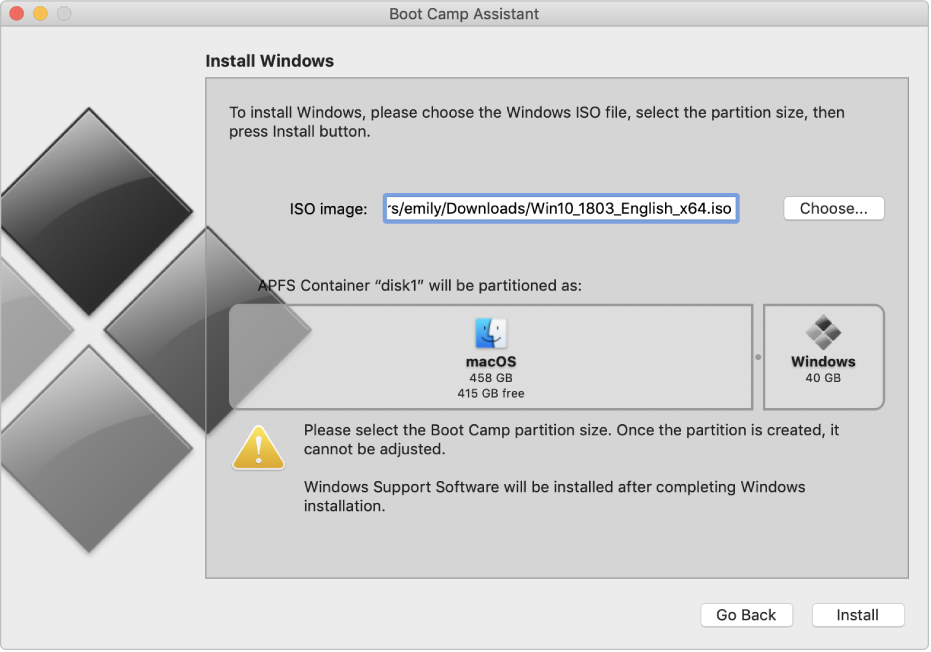
Откройте Ассистент Boot Camp и выберите нужный образ ISO.
Выберите образ диска, который вы уже создали или загрузили, который скопирует файл ISO на карту памяти.
Boot Camp Assistant также загрузит соответствующее программное обеспечение драйвера для Windows 8.1 и Windows 10, при этом потребуется некоторая ручная загрузка, если вы хотите использовать Windows 7.
Установите размер раздела Windows с помощью ползунка между macOS и Windows, учитывая, что его нельзя изменить после создания.
После установки размера раздела и нажатия кнопки «Установить» ваш Mac выключится. Как только он снова включится, следуйте инструкциям по установке Windows.
Теперь вы можете выбирать между macOS и Windows, удерживая клавишу alt (option) при каждом включении Mac.
Запуск Windows на Mac с виртуальными машинами (ВМ)
Все тонкости установки Windows на Mac с помощью виртуальной машины будут немного различаться в зависимости от выбранного вами решения — Parallels, VMware Fusion и CrossOver Mac являются тремя наиболее распространенными вариантами, — но этот процесс в некотором роде похож на использование Boot Camp. .
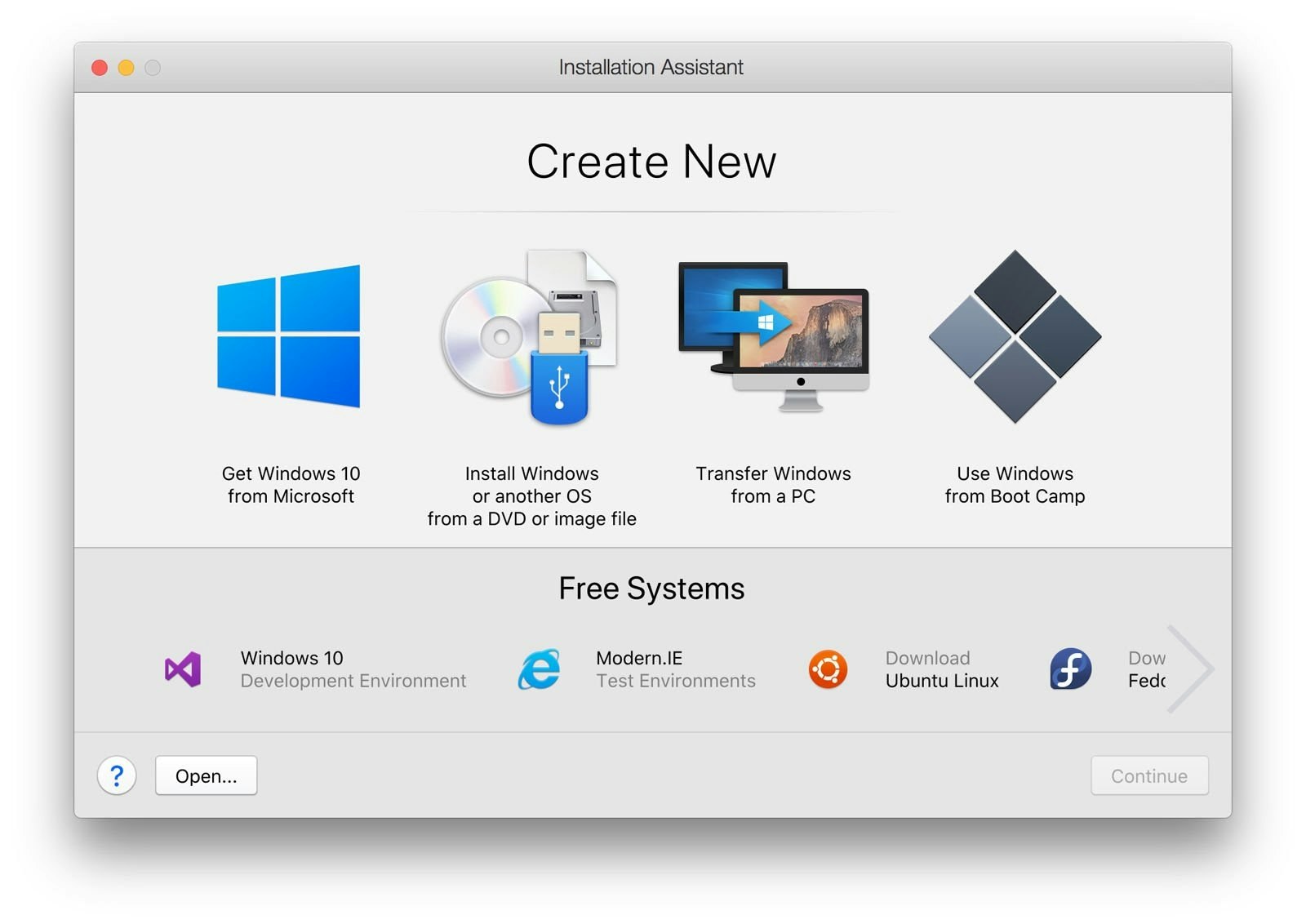
Откройте выбранное программное обеспечение виртуальной машины, и вы увидите экран, который выглядит примерно так, как на скриншоте выше.
Выберите желаемый маршрут установки в зависимости от формы, которую принимает ваша копия Windows (если она у вас есть).
Следуйте инструкциям, принимая во внимание, что большинство программного обеспечения для виртуальных машин позволяет настроить производительность вашей виртуальной машины во время или после установки.
После завершения установки ваша виртуальная машина запустится в специальном окне на рабочем столе Mac, и теперь вы сможете использовать ее для запуска программ Windows.
Сравнение плюсов и минусов Boot Camp и виртуализации
Возможно, наиболее очевидным преимуществом использования Boot Camp является то, что он официально санкционирован и поддерживается Apple. Таким образом, он представляет собой наиболее хорошо задокументированное и тщательно протестированное решение для установки Windows на Mac.
Кроме того, когда вы запускаете Windows на Mac с помощью Boot Camp, вы делаете это непосредственно на своем оборудовании. Это означает, что это также должен быть самый быстрый метод. Однако он занимает много места — минимум 64 ГБ, рекомендуется 128 ГБ — и требует переразметки диска.
Кроме того, вам нужно перезагружать компьютер каждый раз, когда вы хотите переключиться между macOS и Windows, что не особенно удобно. Одним из очевидных результатов является то, что одновременный запуск Windows на Mac и приложений macOS невозможен, что вы можете сделать при использовании виртуальной машины.
Виртуальные машины могут быть немного медленнее, чем Boot Camp, но они занимают намного меньше места, чем последний. Стоит также отметить, что Boot Camp является бесплатным (без учета стоимости лицензии Windows), в то время как некоторые программы для виртуализации связаны с затратами.
Надеюсь, вышеизложенное поможет вам понять, какое решение для установки Windows на Mac лучше всего подходит для вас. Однако существует вполне реальная возможность использования некоторых других вариантов, которые позволят вам полностью забыть об обучении установке Windows 10 на Mac…
Обнаружение лучших альтернатив приложениям Windows 10 на Mac
Вопрос о том, как запустить Windows на Mac, может быть сложным, если вы используете старый компьютер Apple; В этой ситуации Boot Camp не подходит для Windows 10, и вы можете не доверять своему ноутбуку или настольному компьютеру, чтобы он справился с запуском виртуальной машины.
К счастью, существуют различные приложения для macOS, которые могут выполнять те же функции, что и популярные приложения для Windows. Notepad++, например, приобрел огромное количество поклонников среди разработчиков, которые в основном используют Windows, но в настоящее время не имеют версии, доступной для Mac.
CodeRunner обладает большей частью волшебства Notepad++ на Mac с его интеллектуальным и настраиваемым интерфейсом для редактирования кода. Для не кодеров это также, как вы можете видеть ниже, делает его чистым и интуитивно понятным текстовым редактором.
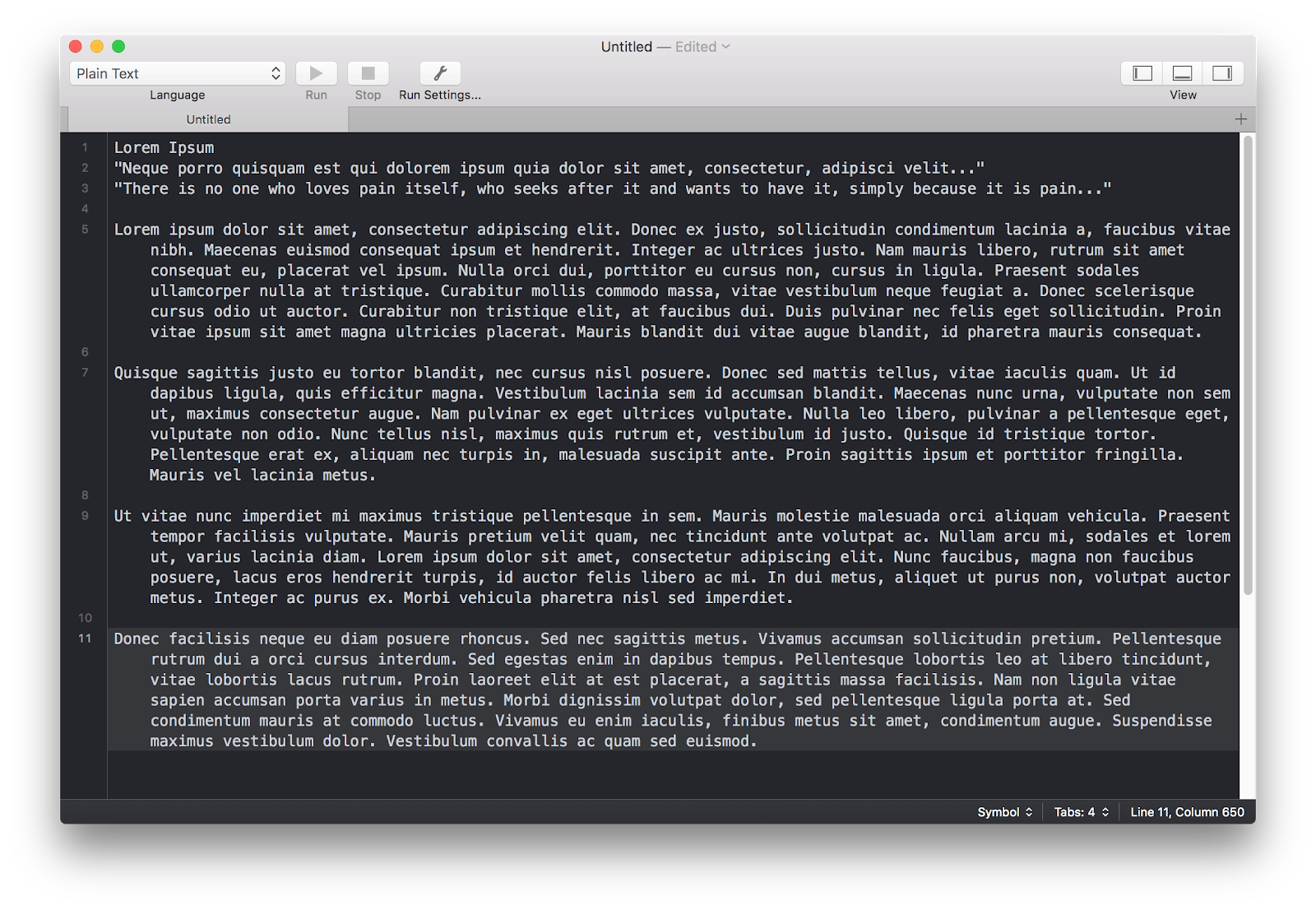
Приложение имеет массу полезных функций, таких как:
230 подсветок синтаксиса
Боковая панель документации
Поддержка более 25 языков (включая JavaScript, PHP, Python, Ruby, Swift и многие другие)
Переставляемые вкладки
Основные функции IDE
Встроенные инструменты отладки, такие как мгновенные точки останова
Он более чем способен выстоять против Notepad++!
В настоящее время нет и никогда не было версии Microsoft Publisher для Mac. Те, кто ищет настольное издательское приложение для Mac, могут найти подходящую альтернативу.
Swift Publisher — отличный вариант в этом случае, он предлагает широкий выбор полезных пресетов для начала работы. Выберите один из более чем 300 различных шаблонов, охватывающих все, от брошюр до иллюстраций в социальных сетях, для работы или откройте пустой документ, чтобы начать с нуля.
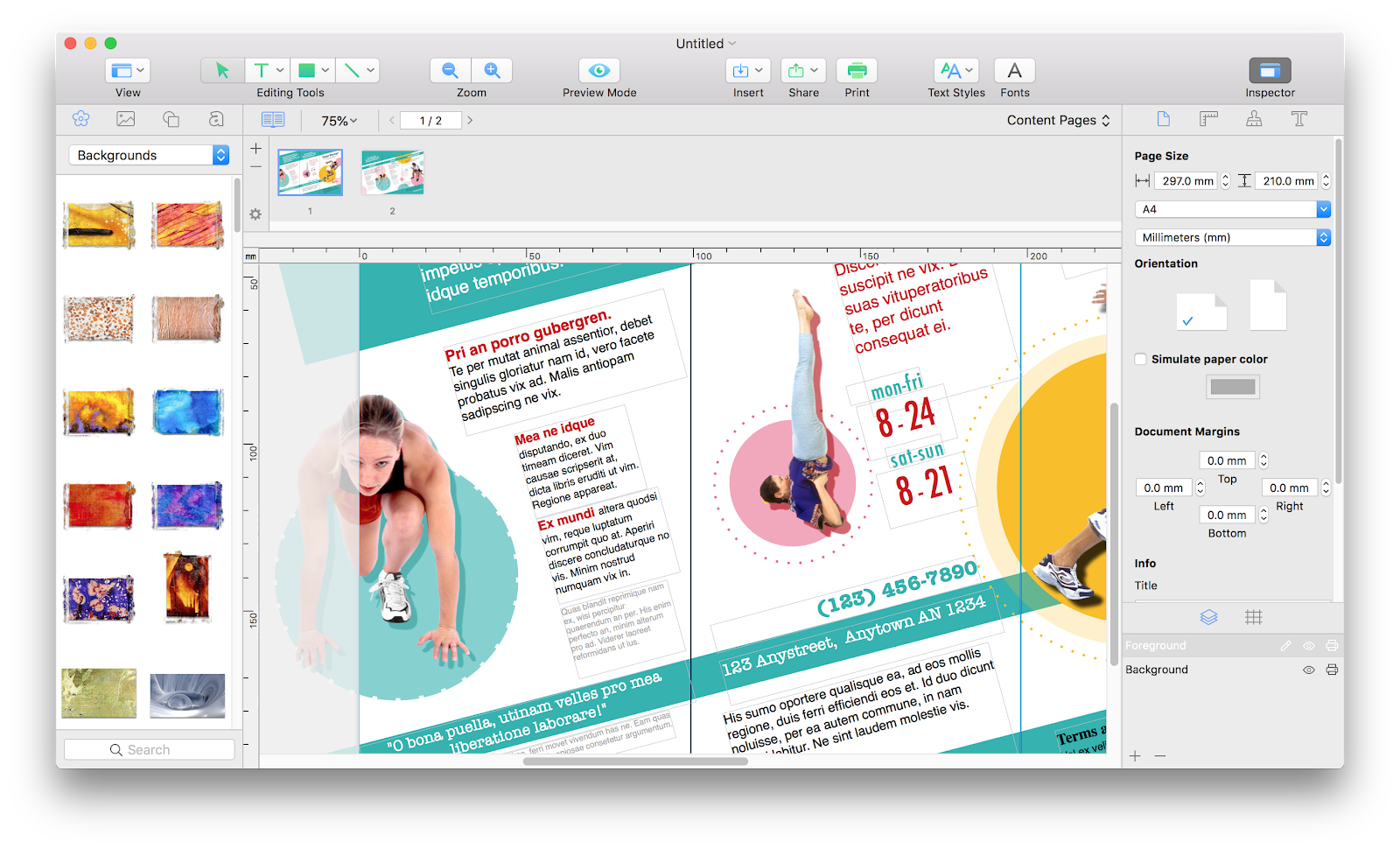
Swift Publisher предлагает ряд полезных функций, в том числе:
Умные макеты с сетками и направляющими, которые помогут вам добиться отличного вида
Поддержка различных типов текстовых аранжировок для улучшения потока
Инструменты дизайна, такие как градиенты, регулировка прозрачности, рисование от руки и настраиваемые выпуски за обрез для печати.
Встроенная графическая библиотека, содержащая более 2000 фрагментов картинок и масок изображений.
Возможность экспорта в различных форматах
Приложение предлагает действительно простой способ получить опыт Microsoft Publisher-esque без необходимости вникать в подробности того, как запустить Windows на Mac.
Хотя Apple предлагает прямые альтернативы некоторым приложениям Windows — TextEdit для Блокнота, Terminal для командной строки и т. д. — новые пользователи Mac часто удивляются, узнав, что в macOS нет предварительно загруженного эквивалента Microsoft Paint.
Capto предлагает интригующее предложение для тех, кто пытается найти альтернативу Paint, поскольку давно несуществующий MacPaint больше не подходит. В дополнение к интуитивно понятному средству записи экрана и видеоредактору область редактирования изображений Capto включает рисование от руки с нуля.
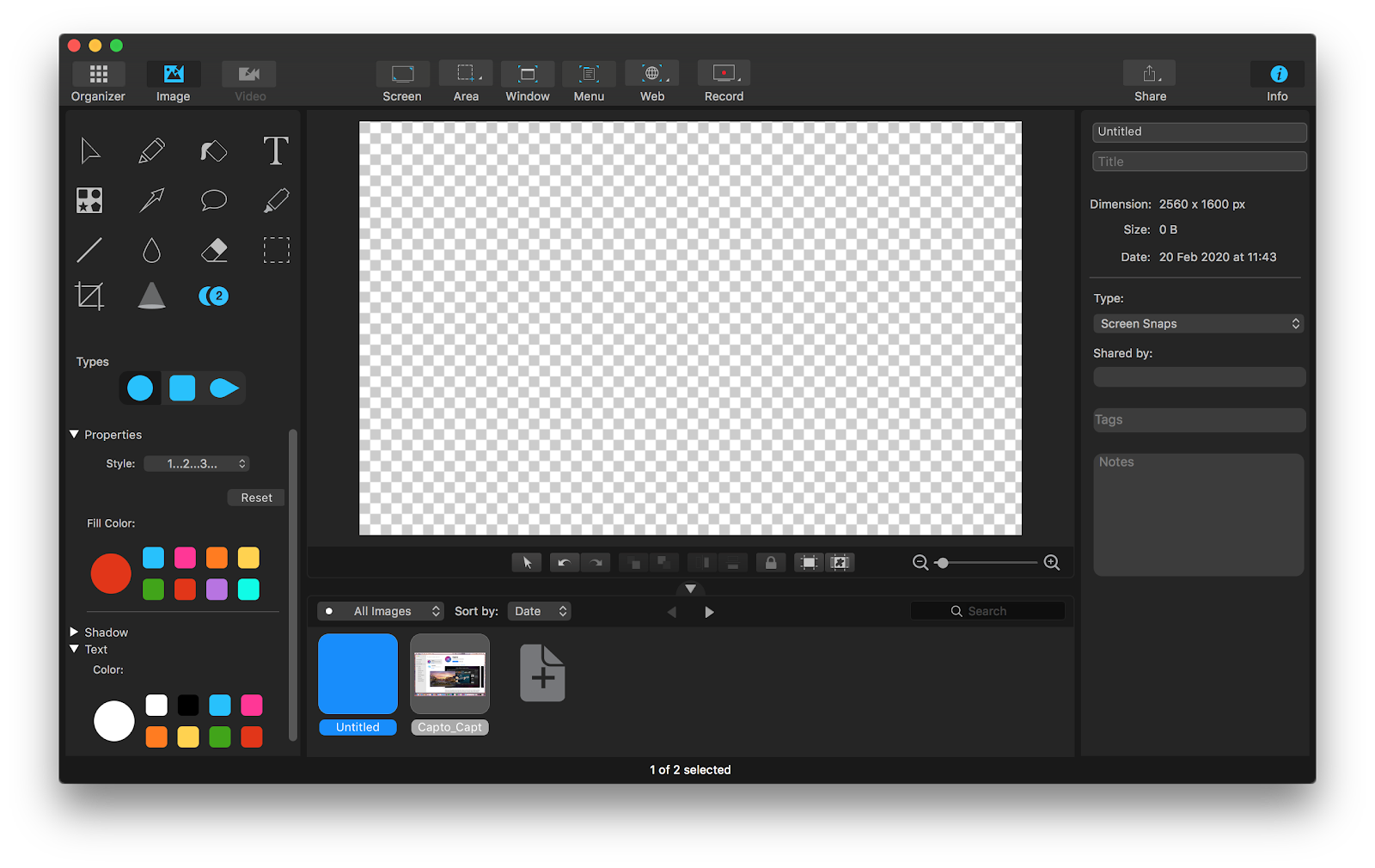
Некоторые из функций Capto включают в себя:
Возможности создания снимков экрана и записи видео (а также скрытие рабочего стола, чтобы убрать беспорядок со всеми вашими файлами и папками во время записи)
Инструменты редактирования видео, такие как обрезка, обрезка, озвучивание, затухание/затухание звука и аннотации.
Варианты обмена в один клик, включая Dropbox, Facebook, YouTube и Tumblr.
Однако, как вы можете видеть на снимке экрана выше, еще одним важным преимуществом приложения является то, что оно предлагает многие из тех же опций, что и MS Paint. Возможно, именно здесь вы создадите свой следующий шедевр…
Хотя, безусловно, можно установить Windows на Mac без BootCamp или с ним, вы можете обнаружить, что нет необходимости выполнять шаги, необходимые для установки Windows 10 на Mac, потому что существует достаточно вариантов, чтобы обойти это.
Некоторые люди так сильно сосредотачиваются на использовании инструментов, поставляемых в комплекте с их Mac, что забывают обо всех разработчиках, создающих инструменты для macOS. Как вы можете видеть выше, требуется всего лишь немного творческого мышления, чтобы отказаться от вопроса о том, как загрузить Windows на Mac, и вместо этого использовать альтернативы, которые были созданы специально для оборудования Apple.
Чтобы попробовать все упомянутые здесь приложения — CodeRunner, Swift Publisher и Capto — бесплатно, получите бесплатную семидневную пробную версию Setapp, платформы с более чем 170 первоклассными приложениями для Mac, которые предлагают действительно отличные альтернативы. для запуска Windows на Mac.






